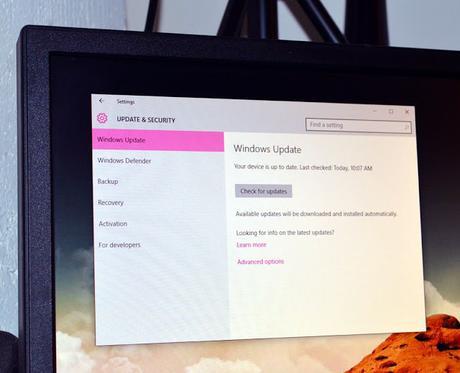
La actualización Windows 10 Anniversary Update ya comenzó.
La primera gran actualización de Windows 10, llamada Windows 10 Anniversary Update, comienza a llegarle a los usuarios del sistema operativo hoy, 2 de agosto.
La actualización incluye varios cambios a Windows 10, incluyendo cambios de diseño, mejoras al buscador Edge y nuevas funciones como Windows Ink.
No necesitas hacer nada para recibir la actualización. Windows 10 busca, descarga e instala automáticamente cualquier actualización en tu dispositivo (aunque el Anniversary Update requiere que reinicialices tu máquina). Pero si esperas a que se haga automáticamente, es posible que tengas que esperar un poco; la activación del Anniversary Update será lenta, lo cual quiere decir que no le llegará a todos de inmediato.
Si no quieres esperar más, puedes intentar hacer que tu sistema inicie la descarga de la actualización manualmente. Es importante considerar, sin embargo, que es posible que esto no acelere tu actualización porque a veces los servidores de Microsoft están saturados. Pero esto es lo que puedes hacer para intentar acelerar el proceso:
- Abre el menú de Ajustes (Settings) y ve a Actualización y seguridad (Update & Security) > Actualización de Windows (Windows Update).
- Haz clic en Revisar actualizaciones (Check for updates) para que tu PC busque las actualizaciones más recientes. La actualización se descargará e instalará automáticamente.
- Haz clic en Reinicia ahora (Restart Now) para reinicializar tu máquina y finalizar el proceso de instalación.
- Esta es la única forma de obtener el Windows 10 Anniversary Update en estos momentos. Hay otros dos métodos para actualizarse que han sido mencionados pero, por ahora, ninguno de los dos te ayudará a obtener la actualización más rápido. Estos son:
- Registrarte en el Programa Windows Insider: Los miembros de Windows Insider han recibido acceso adelantado a las funciones y cambios de la actualización de aniversario desde hace tiempo, y cualquiera puede unirse al programa. Sin embargo, el programa toma días o semanas en activarse, lo cual significa que no recibirás el build de Windows más reciente en el momento de registrarte al programa.
- Instala manualmente la actualización usando la herramienta Windows 10 Media Creation Tool: La Windows 10 Media Creation Tool es una herramienta que te permite usar tu propio formato de instalación (USB, DVD o ISO) para realizar una instalación limpia del sistema operativo. La Media Creation Tool no ha sido actualizada para incluir el Anniversary Update, así que si intentas actualizar tu sistema usando formatos creados con la herramienta, vas a terminar reinstalando Windows 10. No sabemos cuándo Microsoft piense actualizar la herramienta para que ésta incluya en Anniversary Update.

